Como: ¿Agua en el altavoz de tu iPhone? Esta etiqueta puede conseguirlo
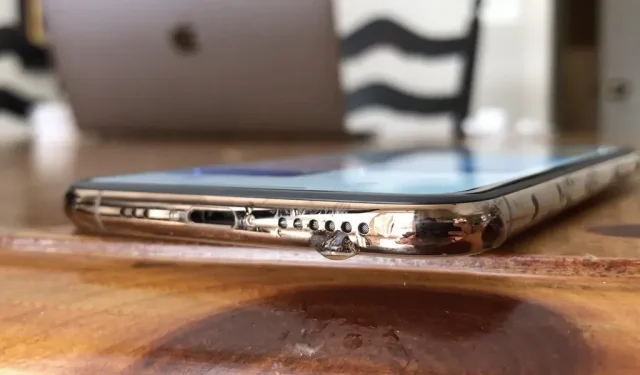
¿Recuerdas los días en que el agua y los iPhones no podían mezclarse? Las piscinas, las bañeras y los inodoros absorbieron iPhones en funcionamiento de dueños torpes y negligentes y escupieron costosos pisapapeles como si no fueran nada. Sin embargo, los tiempos han cambiado y los últimos iPhones pueden nadar sin temor a una muerte segura. Pero la inmersión en líquido aún puede hacer que la música y el sonido de los parlantes se apaguen.
Introduce etiquetas. Permiten que tanto los desarrolladores como los usuarios en general combinen tareas de procesamiento de iPhone simples y complejas. ¿La mejor parte? Los accesos directos se pueden cargar en la web y compartir con cualquier persona que use la aplicación Accesos directos. Y hay una buena forma de expulsar el agua de los altavoces del iPhone.
compatibles con iPhone
iPhone XS, XS Max, 11, 11 Pro, 11 Pro Max, 12, 12 mini, 12 Pro, 12 Pro Max, 13, 13 mini, 13 Pro y 13 Pro Max son resistentes al agua IP68, pero iPhone 7, 7 Plus , 8, 8 Plus, X, XR, SE (segunda generación) y SE (tercera generación) tienen clasificación IP67.
Si bien los modelos con clasificación IP67 siguen siendo preferibles a los anteriores en términos de resistencia al agua, ciertamente no equivalen a resistencia al agua. De hecho, IP68 tampoco es técnicamente «impermeable», simplemente está mejor protegido que IP67. Por esta razón, le recomendamos enfáticamente que no sumerja intencionalmente su iPhone bajo el agua, ya que la garantía de Apple no cubre los daños causados por el agua.
¿Qué es una etiqueta?
Si bien es probable que haya más de una forma de resolver este problema, seguimos regresando a la creada por Josh0678 , que existe desde hace casi cuatro años. El atajo funciona igual que el eyector de agua del Apple Watch. Cuando se inicia, reproduce un sonido muy grave durante unos diez segundos, sacudiendo el agua tanto del altavoz como del exterior del dispositivo.
Paso 1: Instala el acceso directo
Abra el enlace de iCloud a continuación en su iPhone y debería aparecer una vista previa del acceso directo en la aplicación Accesos directos. De lo contrario, haga clic en «Obtener acceso directo» en la página web. En la vista previa, haga clic en Agregar acceso directo y podrá encontrar Water Eject en la pestaña Accesos directos (iOS 16) o en la pestaña Mi biblioteca (iOS 15 y versiones anteriores).
- Enlace de iCloud: Water Eject v3.1 (Gratis)
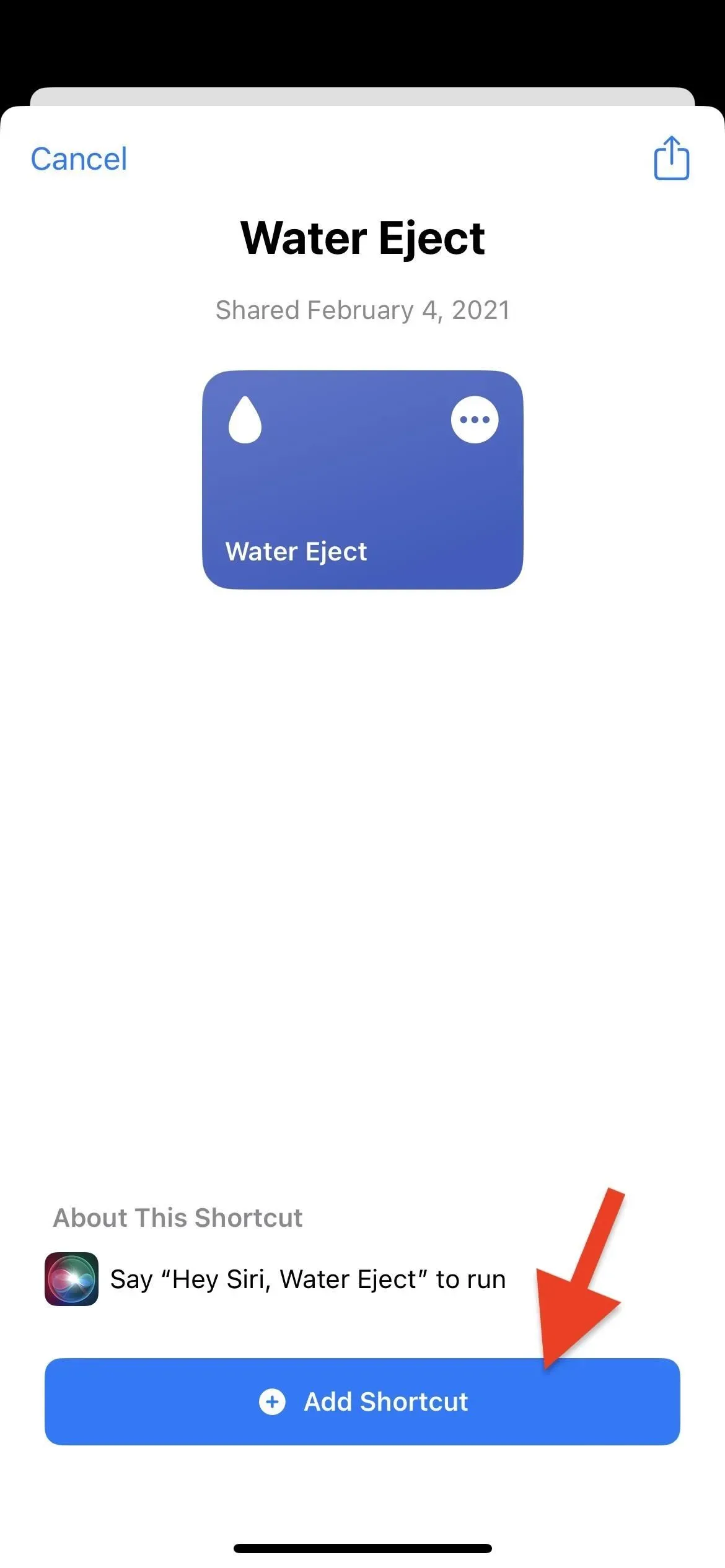
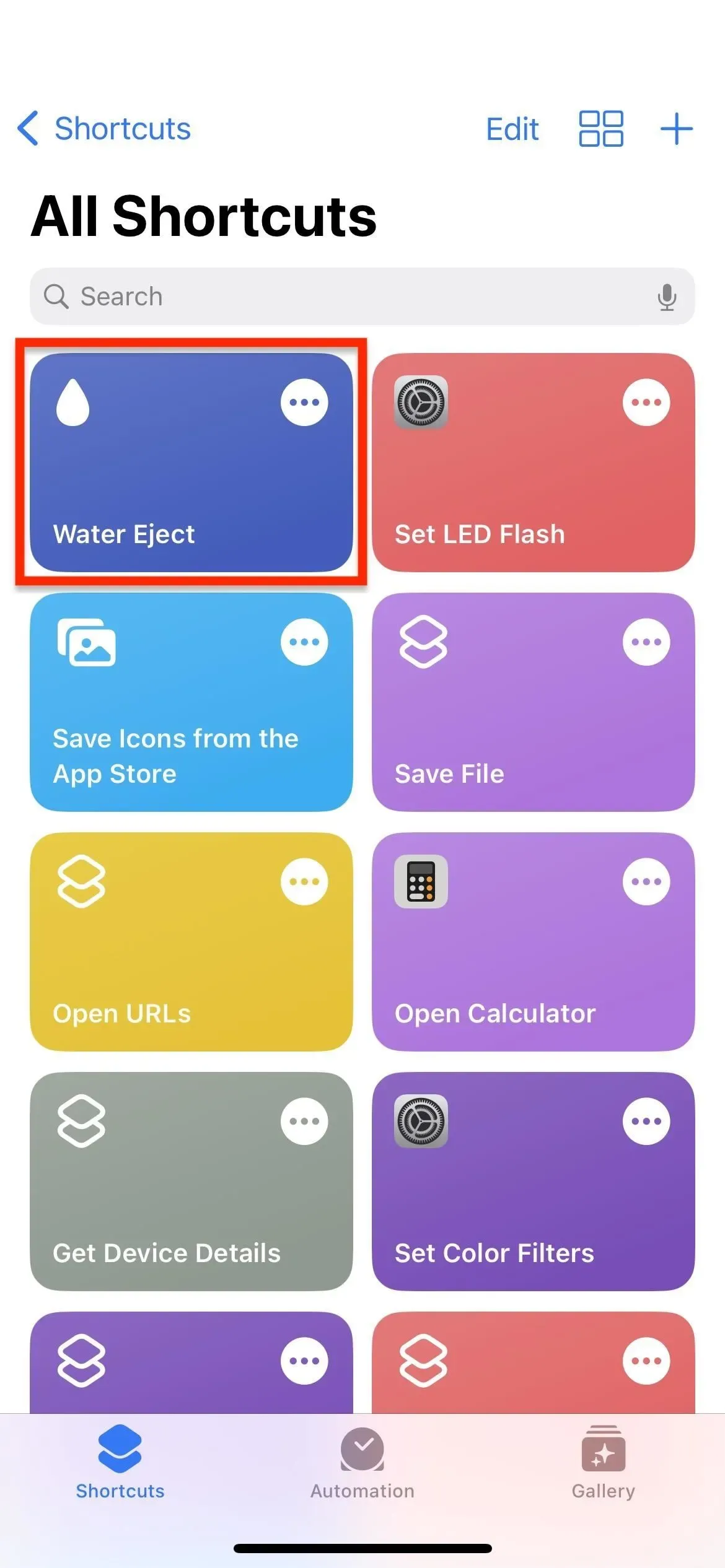
Paso 2: obtenga un acceso directo más rápido (opcional)
Una de las mejores cosas de los accesos directos es que puede acceder a ellos rápidamente desde múltiples ubicaciones. Para nombrar las opciones más importantes, puede abrir Water Eject desde la aplicación de accesos directos, el widget de accesos directos, Hey Siri, Atrás o el ícono de la pantalla de inicio.
- Use la aplicación de accesos directos (vea el paso 3)
- Usar widget en la pantalla de inicio
- Use el widget de vista de hoy
- Utilice el icono en la pantalla de inicio
- Usa Siri o Oye Siri
- Usar clic atrás
- Usar etiquetas NFC
- Utilice la búsqueda de Spotlight
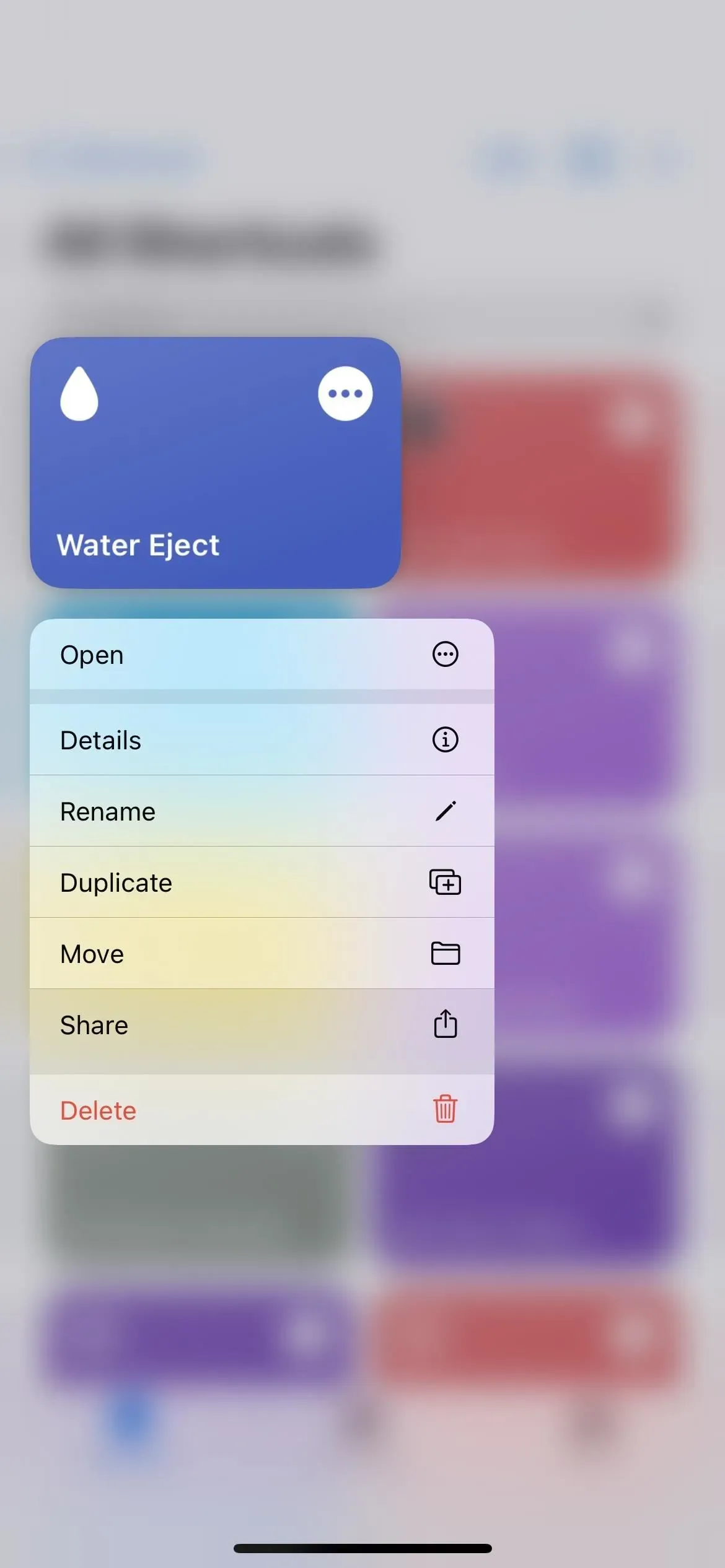
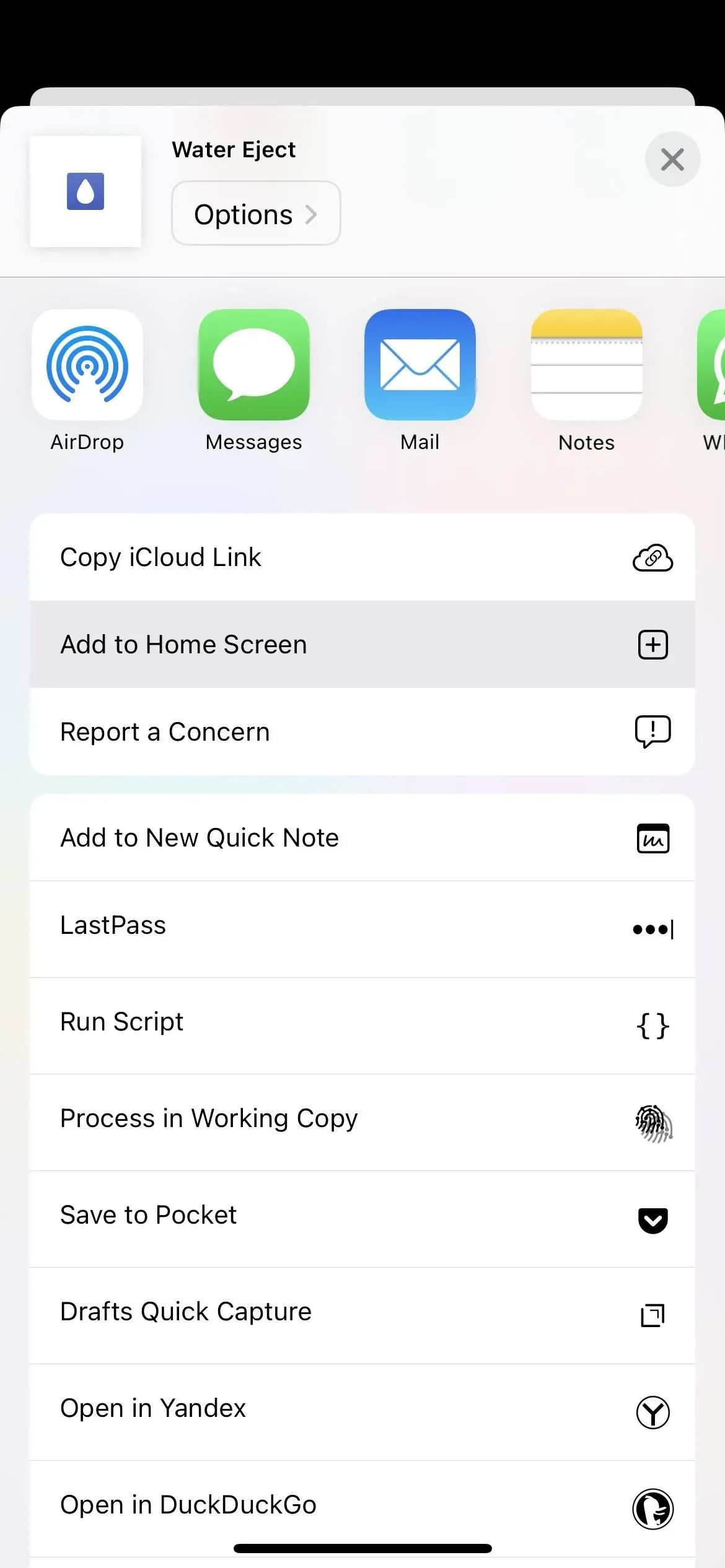
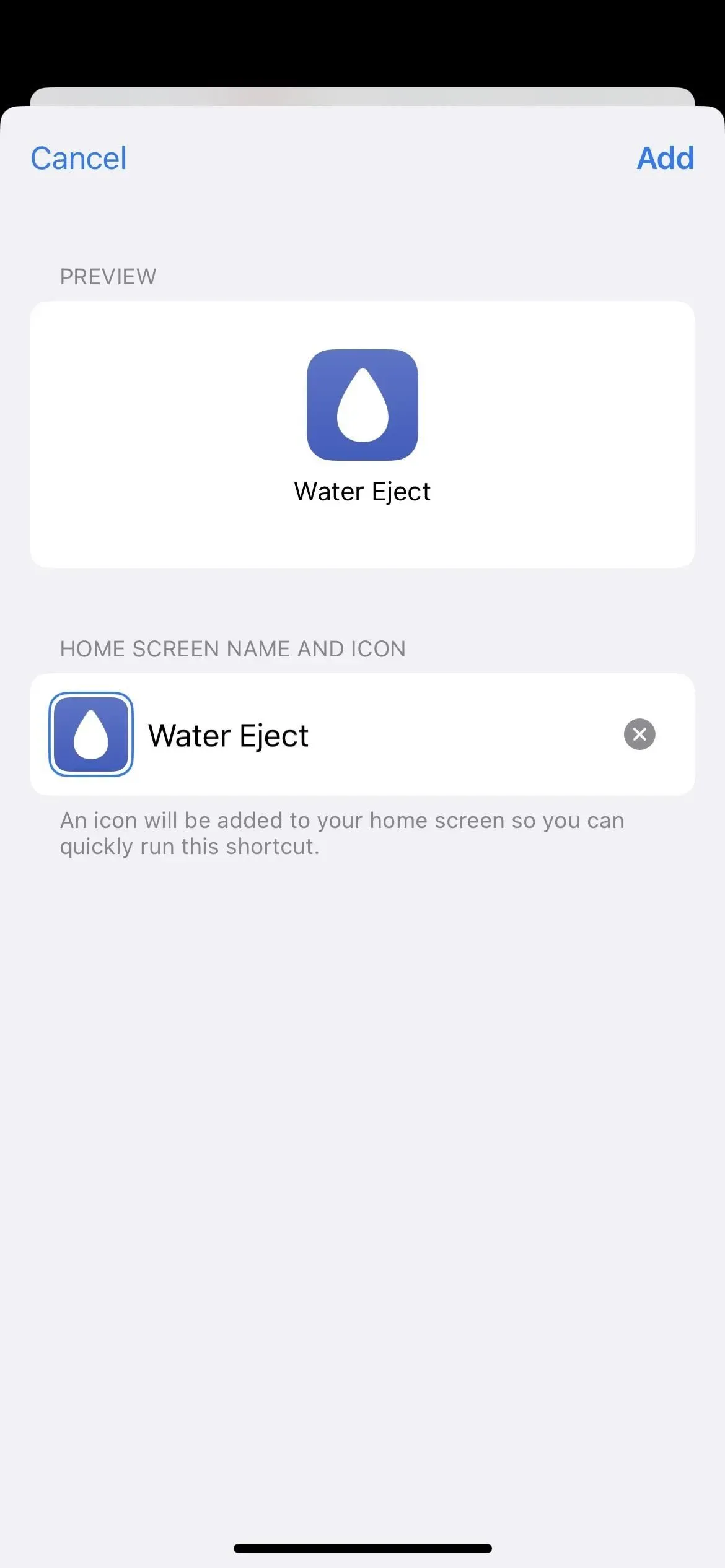
Adición de Water Eject como icono de la pantalla de inicio en iOS 16.
Paso 3: Vacía tu iPhone
Cuando entra agua en los parlantes de su iPhone, puede usar cualquiera de los métodos anteriores para activar Water Eject. Para hacer esto, en la aplicación Accesos directos, abra la pestaña Accesos directos (iOS 16) o la pestaña Mi biblioteca (iOS 15 y versiones anteriores), luego toque la tarjeta Extracción de agua (como se muestra en el paso 1).
Opción 1: ejecutarlo automáticamente
Cuando aparezca el menú Water Eject, haga clic en «Start» para el proceso automático. Escuchará algunos pitidos seguidos de graves rápidamente y es posible que vea aparecer el control de volumen en la pantalla durante unos segundos.
Si tiene agua atascada en su altavoz, debería ver que comienza a gotear o salpicar desde la parte inferior de su iPhone. Recomendamos que sostenga su iPhone en un ligero ángulo para que el altavoz quede mirando hacia el suelo, ya que esto ayudará a expulsar mejor el agua del altavoz.
Cuando se complete la prueba, escuchará varios pitidos agudos y aparecerá una notificación que indica que la acción se ha completado. (Deberá «Permitir» notificaciones para el acceso directo la primera vez que lo ejecute).
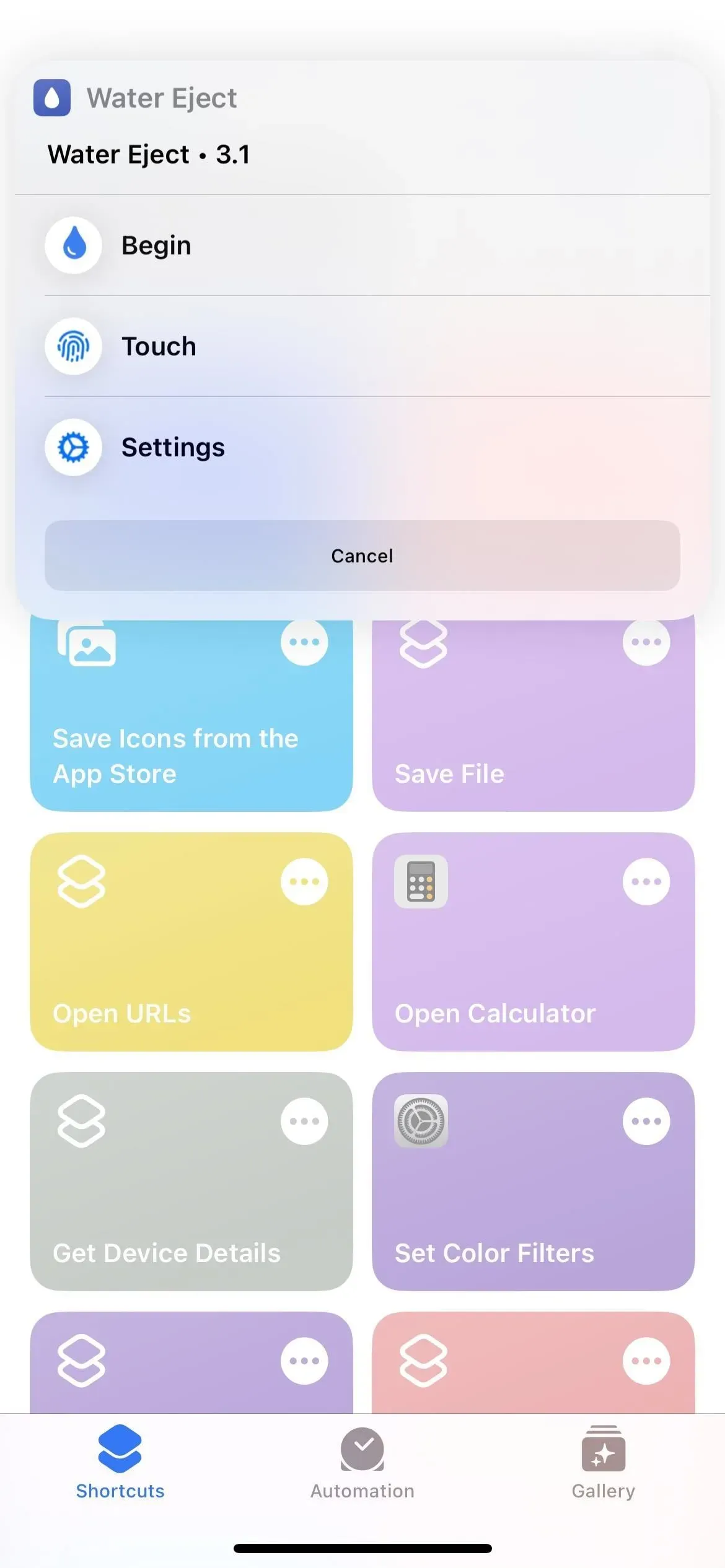
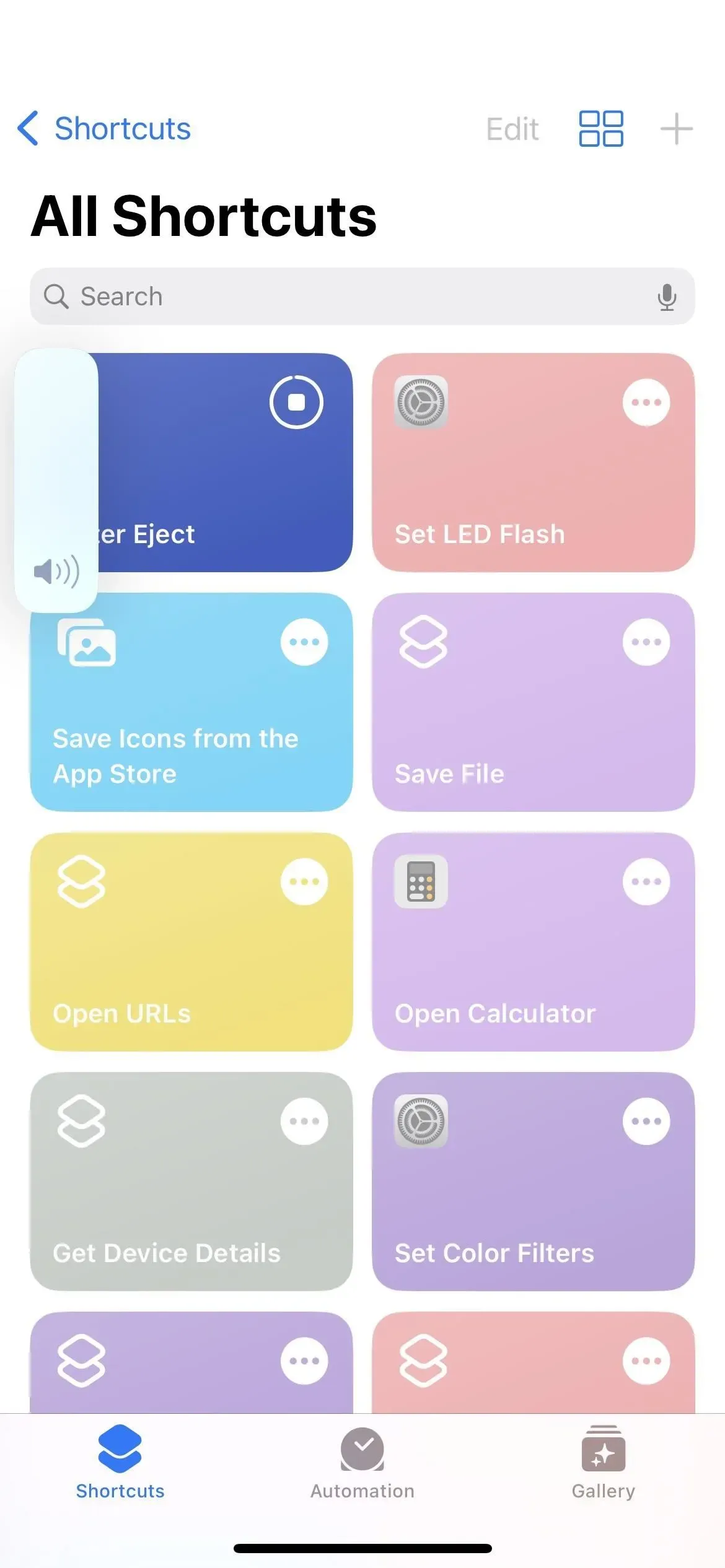
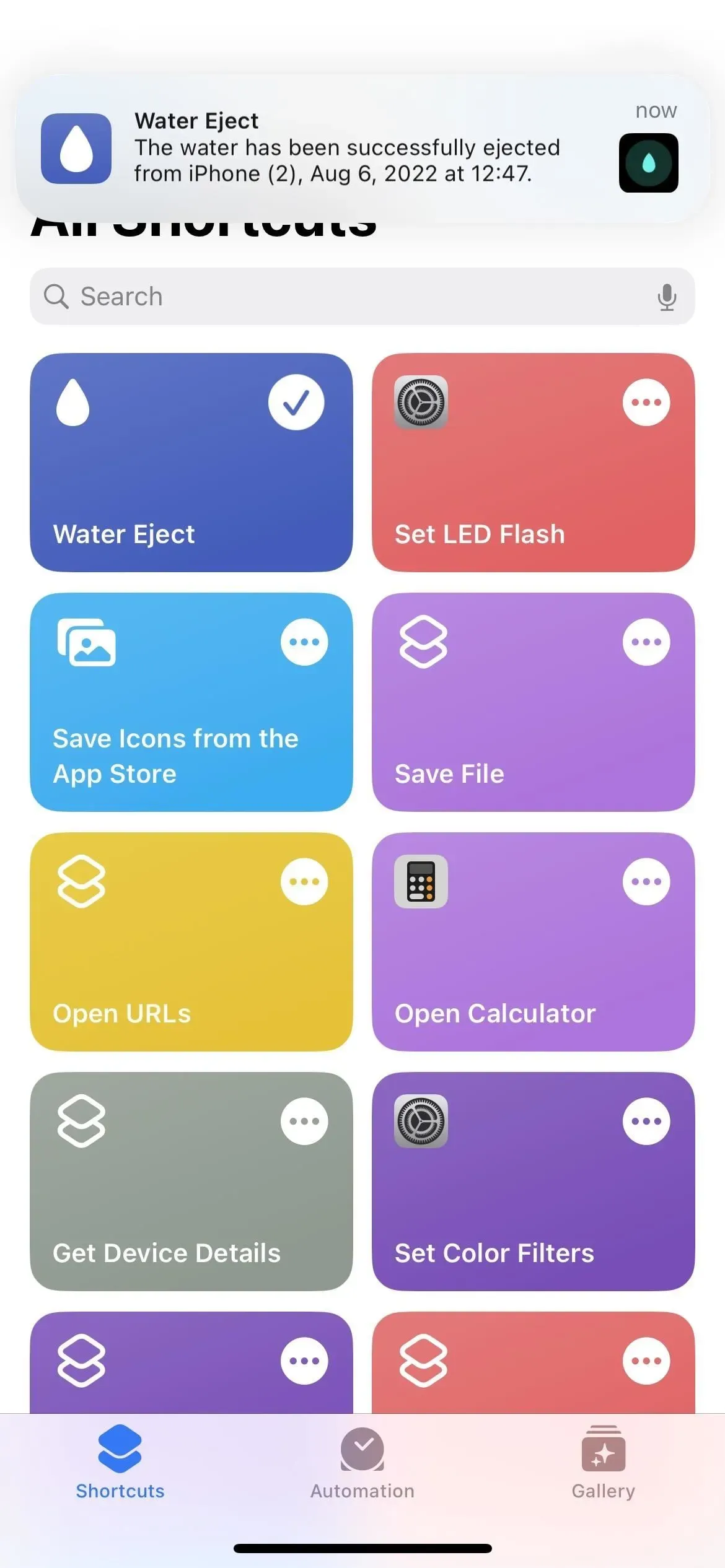
Opción 2: ejecutar manualmente
Cuando aparezca el menú Water Eject, presione «Touch» para el proceso manual. En el primer lanzamiento, verá una notificación que describe cómo usarlo: haga clic en Aceptar. Escuchará algunos pitidos seguidos rápidamente por sonidos graves. Si no puede escuchar nada, suba el volumen de su iPhone a un nivel apropiado.
Al igual que con el proceso automático, si hay agua en su altavoz, debería ver que gotea o salpica desde la parte inferior de su iPhone. Sostenga el dispositivo en ángulo de modo que el altavoz quede mirando hacia el piso para ayudar a drenar el agua.
El proceso se repite hasta que lo apaga manualmente. Cuando se inicia desde la aplicación Accesos directos, el widget de accesos directos o la búsqueda de Spotlight, presione el botón Detener en la tarjeta de acceso directo.
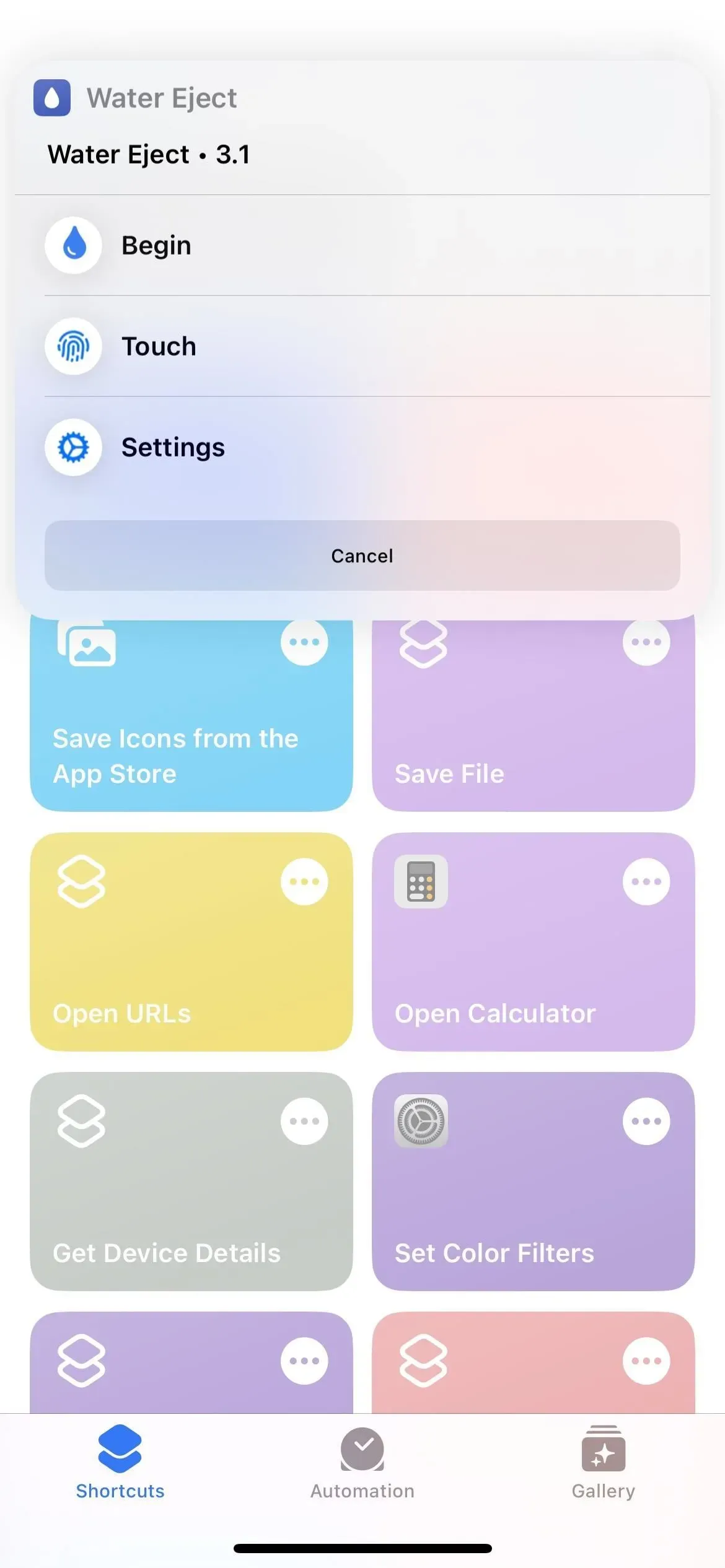
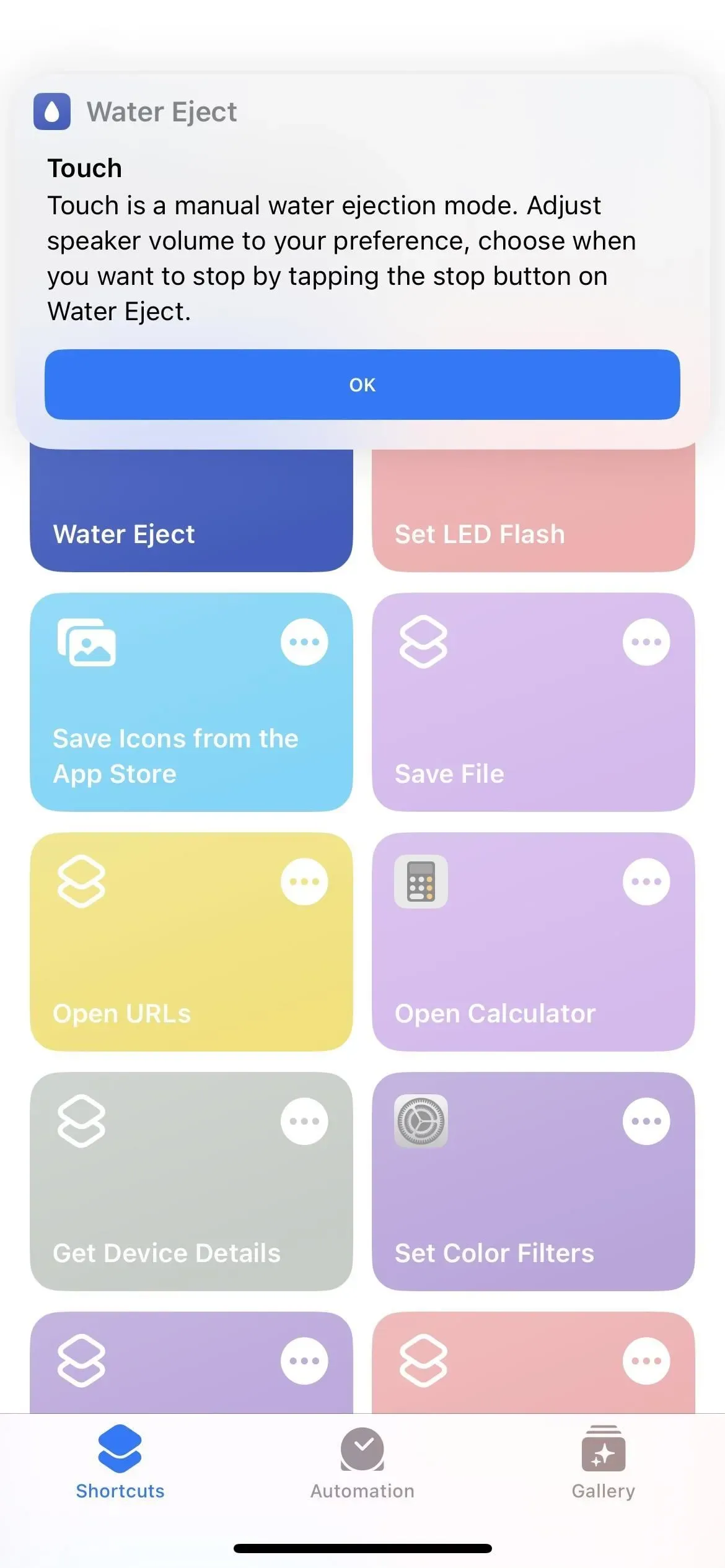
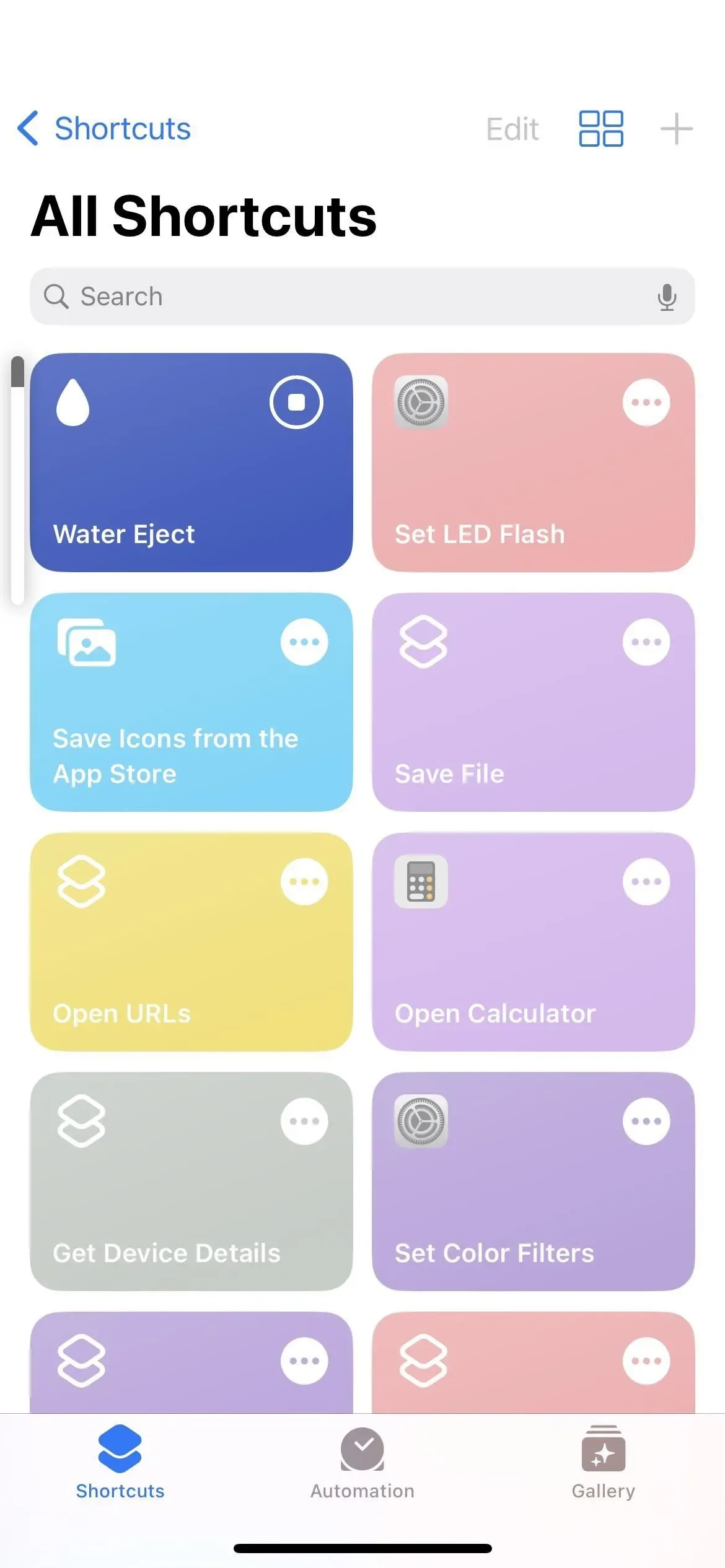
Cuando se inicie desde el ícono de la pantalla de inicio o toque Atrás, presione el botón de detener en la notificación persistente en la parte superior. Cuando se inicie desde Siri, cierre la interfaz de Siri para detener el chorro de agua.
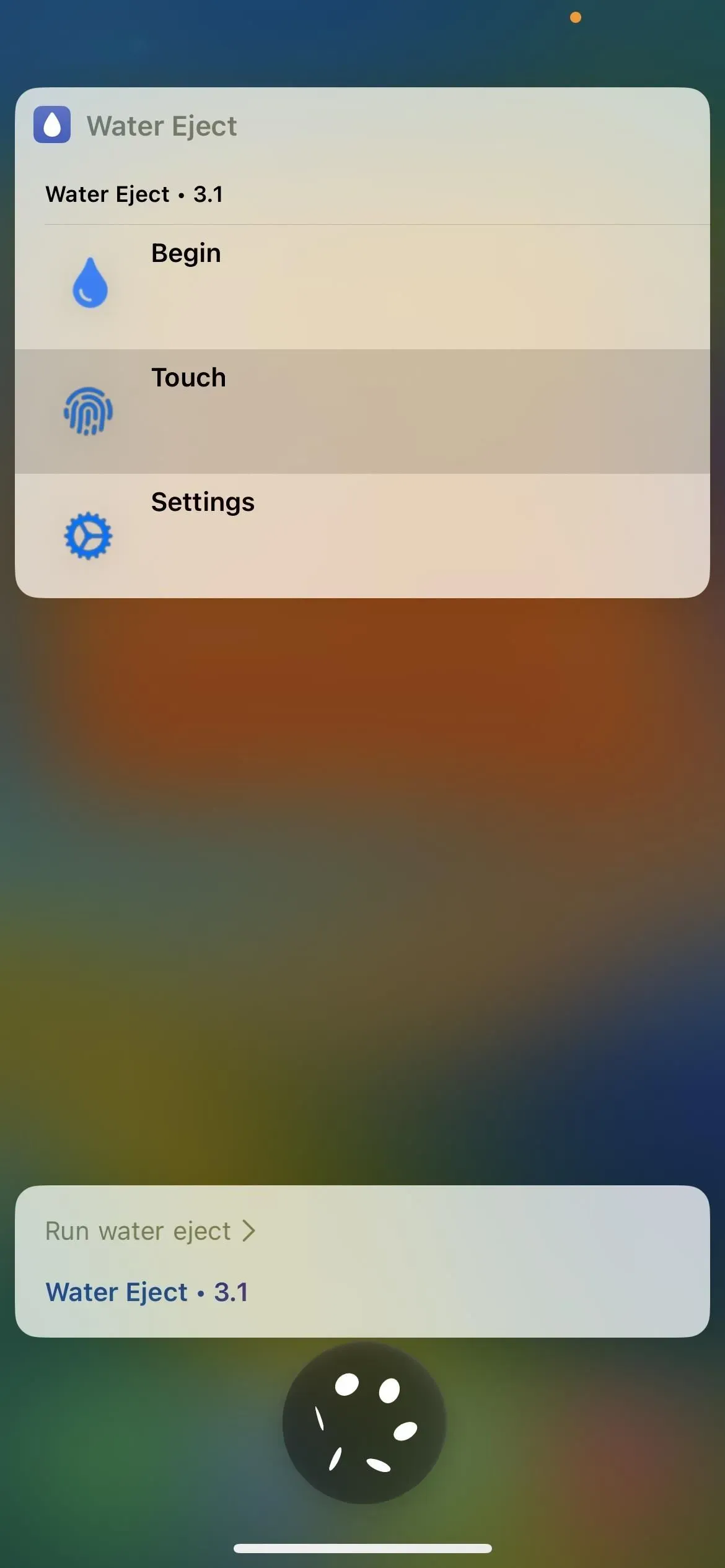
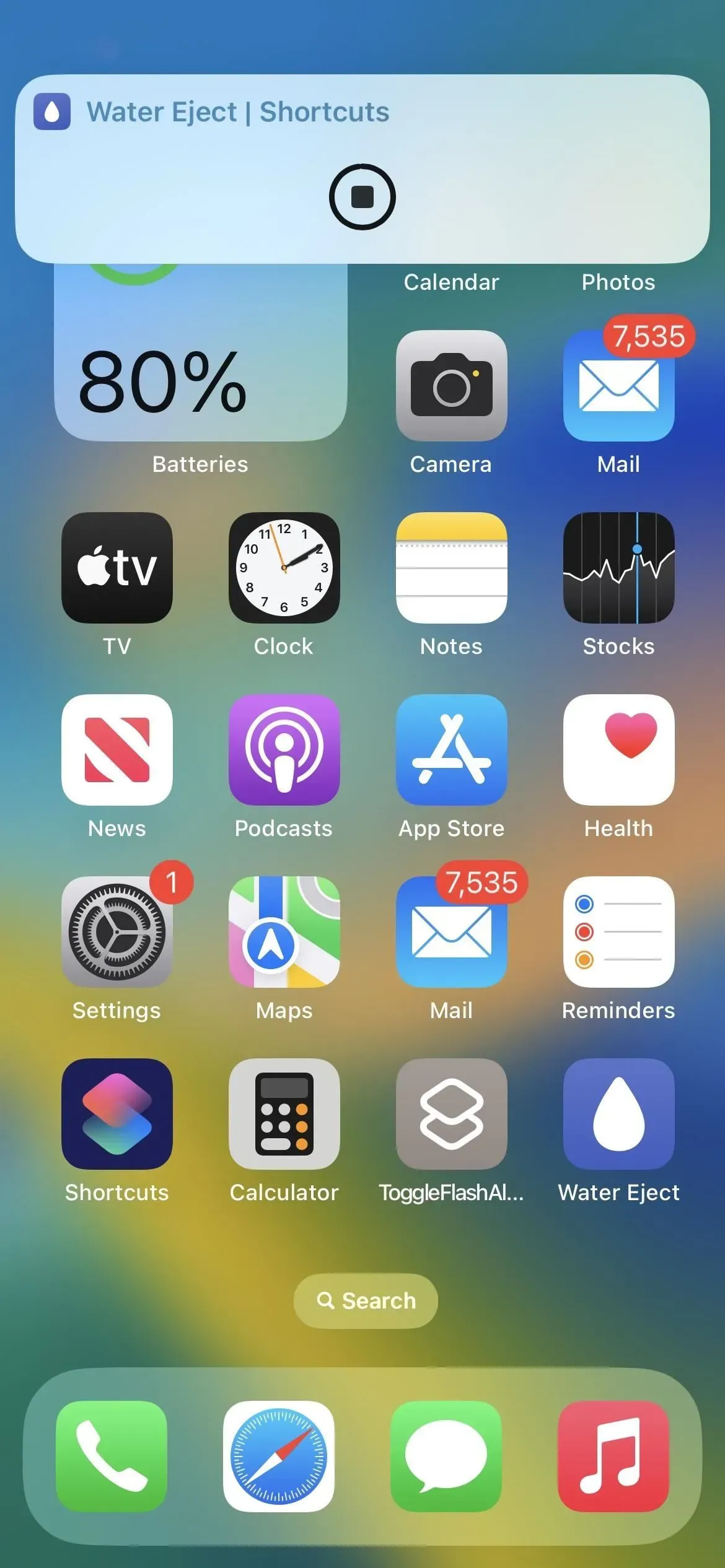
¿Cómo se ve cuando sale el agua?
¿Qué esperas ver en el altavoz de tu iPhone? Mira el GIF en cámara lenta a continuación para ver qué tan bien funciona este atajo.

Como puede ver, el atajo hace un buen trabajo al eliminar el agua del altavoz de su iPhone. Sin embargo, no es perfecto y dejará algunos residuos en la dinámica después de que el tono haya terminado. Puedes seguir usando la etiqueta hasta que sientas que toda el agua se ha ido.
Al usarlo, se recomienda no solo apuntar los altavoces hacia abajo, sino también secarlos con una toalla. Luego espere a que los altavoces se sequen. Si su iPhone es resistente a IP68 o incluso a IP67, podrá cuidarse solo después de un tiempo.
Este atajo no es la única forma de eliminar el agua del altavoz de tu iPhone. Si prefiere la solución que se encuentra en la App Store, consulte la aplicación Sonic. Utiliza una estrategia similar a «Extraer el agua» pero, a diferencia de los atajos, sigue los estrictos estándares de Apple para su mercado iOS.



Deja una respuesta